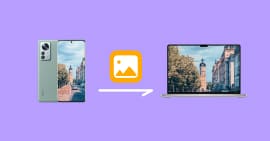Guide pour sauvegarder et réinitialiser un Xiaomi
Il est parfois nécessaire de réinitialiser un téléphone Xiaomi pour résoudre des problèmes techniques persistants tels que des applications qui se bloquent, des erreurs système ou des performances lentes. De plus, réinitialiser un Xiaomi peut être nécessaire lors de la vente ou du don d'un téléphone pour effacer toutes les données personnelles.
Les utilisateurs peuvent également choisir de réinitialiser leur téléphone Xiaomi s'ils souhaitent le restaurer à ses paramètres d'usine d'origine pour se débarrasser des données de l'ancien propriétaire. Dans la suite de cet article, nous présentons les étapes détaillées pour réinitialiser un Xiaomi

Partie 1. Comment réinitialiser un téléphone Xiaomi
Il existe deux méthodes pour réinitialiser un Xiaomi selon son état. Vous pouvez réinitialiser un téléphone Xiaomi à partir des paramètres (soft reset) si vous y avez accès. L'autre méthode consiste à réinitialiser le Xiaomi à partir des boutons extérieurs. Les deux méthodes sont présentées ci-dessous.
Remarques importantes :
• Sauvegarde : N'oubliez pas de sauvegarder les données du Xiaomi avant de réinitialiser votre Xiaomi, car le processus effacera toutes les données de votre appareil. Référez-vous à la partie deux de cet article pour la sauvegarde de données.
• Charge de la batterie : Assurez-vous que votre téléphone est suffisamment chargé avant de commencer la réinitialisation pour éviter les interruptions. Idéalement, votre batterie doit être chargée à plus de 80 %.
• Variante MIUI (interface utilisateur) : Les étapes spécifiques peuvent varier légèrement en fonction de votre modèle Xiaomi et de la version de MIUI.
• Problèmes persistants : Si vous avez réinitialisé votre Xiaomi pour résoudre un problème spécifique et que ce problème persiste à la réinitialisation, vous devrez peut-être contacter le support client de Xiaomi pour obtenir de l'aide.
Méthode 1 : Réinitialiser un Xiaomi via les paramètres du téléphone (Soft reset)
Étape 1 Sauvegardez vos données
Effectuez une sauvegarde complète de votre téléphone sur un ordinateur ou un service de stockage cloud. Cela inclut les contacts, les photos, les messages, les vidéos et autres fichiers importants. Vous pouvez suivre les étapes de la partie 2 pour sauvegarder votre Xiaomi.
Étape 2 Accédez aux paramètres
Sur votre téléphone Xiaomi, ouvrez l'application Paramètres. Vous pouvez aussi accéder aux paramètres à partir du raccourci du contre de contrôle.
Étape 3 Localisez l'option de réinitialisation
Les étapes peuvent varier légèrement en fonction de votre modèle et de la version de MIUI. Habituellement, vous trouverez l'option de réinitialisation dans l'emplacement suivant :
Paramètre > Paramètres supplémentaires > Sauvegarde et réinitialisation
Étape 4 Réinitialiser le téléphone Xiaomi
Pour réinitialiser votre Xiaomi, appuyez sur « Réinitialiser le téléphone ». Vous devrez peut-être saisir votre mot de passe ou code PIN pour confirmer.
Lisez attentivement l'avertissement concernant la perte de données. Appuyez sur « Réinitialiser le téléphone » pour confirmer la réinitialisation. Attendez la fin du processus.
La réinitialisation peut prendre quelques minutes. Votre téléphone redémarrera une fois la réinitialisation terminée.
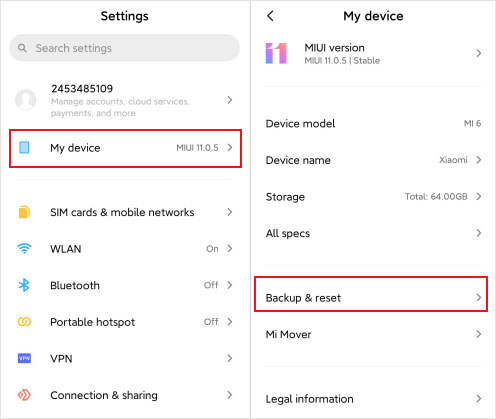
Méthode 2 : Réinitialisation via le mode de récupération (Hard reset)
Cette méthode est utile si votre téléphone ne s'allume ou ne répond plus normalement.
Étape 1 Éteignez votre téléphone
Appuyez et maintenez le bouton d'alimentation enfoncé jusqu'à ce que l'appareil s'éteigne.
Étape 2 Entrez dans le mode de récupération
Appuyez simultanément sur les boutons d'alimentation et de volume haut et maintenez-les enfoncés. Relâchez les boutons lorsque le logo Mi apparaît.
Étape 3 Sélectionnez la langue
Utilisez les boutons de volume pour naviguer et le bouton d'alimentation pour valider. Sélectionnez votre langue préférée.
Étape 4 Réinitialiser Xiaomi aux paramètres d'usine
Dans le menu principal, choisissez Wipe Data. Sélectionnez ensuite Wipe All Data. Entrez « wipe » comme confirmation et appuyez sur le bouton d'alimentation.
Appuyez sur « Reboot System » pour confirmer la réinitialisation. Votre téléphone redémarrera et sera réinitialisé aux paramètres d'usine.
Le processus de redémarrage peut prendre quelques minutes. Une fois terminé, vous serez invité à configurer votre téléphone comme un nouvel appareil.
Partie 2. Comment sauvegarder les données avant de réinitialiser un Xiaomi
Quelle que soit la méthode de réinitialisation de Xiaomi pour laquelle vous optez, vos données seront complètement effacées. Donc, avant de réinitialiser un téléphone Xiaomi, il est important de faire une sauvegarde de ses données importantes, y compris les contacts, les photos et les fichiers.
Une sauvegarde garantit que vous ne perdez rien d'essentiel lors du processus de réinitialisation. Une fois votre Xiaomi réinitialisé, vous pouvez y restaurer les données sauvegardées.
Il existe plusieurs méthodes pour sauvegarder les données avant de réinitialiser un Xiaomi. Dans cette partie, procéder par la méthode simple qui consiste à utiliser un logiciel de transfert de fichiers.
Aiseesoft MobieSync est un logiciel de gestion de données pour les appareils Android et iOS. Il permet de transférer des fichiers entre un ordinateur et un smartphone, que ce soit des photos, de la musique, des vidéos, des contacts ou des messages.
Le logiciel sauvegarde également les données de votre appareil, ce qui vous permet de les restaurer en cas de problème. Avant de réinitialiser un Xiaomi, ce logiciel peut être utilisé pour sauvegarder les données sur un PC et les transférer les données vers le Xiaomi après la réinitialisation.
- Supporter divers types de données comme Photos, Contacts, Musique, Vidéo, Messages, etc.
- Effectuer le transfert de données entre l'appareil et PC ou entre deux appareils, y compris Android vers Android, iOS vers Android/Android vers iOS, iOS vers iOS.
- Sauvegarder tous les contacts de votre appareil Android/iOS sur ordinateur en un clic.
- Créer des sonneries personnalisées avec vos chansons préférées.
- Convertir l'image HEIC en JPEG/PNG pour voir les photos sur ordinateur sans aucune limite.
- Transférer sélectivement les photos entre des appareils Android/iOS et entre les appareils et PC
- Pré-visualiser les photos pour sélectionner les photos à transférer
- Supporter presque tous les appareils Android/iOS populaire, comme Huawei, Samsung, Wiko, Sony, LG, iPhone, iPad, iPod, etc.
MobieSync est disponible sur Windows et Mac. Téléchargez et installez la version de votre système d'exploitation, puis suivez les étapes suivantes pour sauvegarder vos données Xiaomi.
Étape 1 Connecter l'appareil
Avant de commencer, assurez-vous d'activer le débogage USB sur votre appareil Android et d'autoriser l'accès aux fichiers. Ensuite, exécutez MobieSync et connectez votre appareil à l'ordinateur via un câble USB.
Une fois votre appareil détecté, vous pouvez naviguer dans chaque catégorie de fichiers à partir de la barre latérale gauche pour sauvegarder les fichiers.
Vous avez aussi la possibilité de sauvegarder les contacts en cliquant sur l'option « Sauvegarde Contacts » en bas de la fenêtre principale.
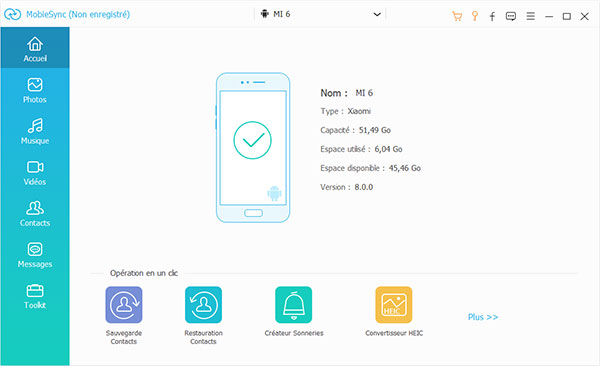
Étape 2 Transfert de fichiers
Pour sauvegarder par exemple les photos, cliquez sur « Photos », puis cliquez sur « Sélectionner tout » pour sélectionner toutes vos photos, puis cliquez sur « Transférer vers le PC » (le bouton avec une icône du PC avec une flèche entrante).
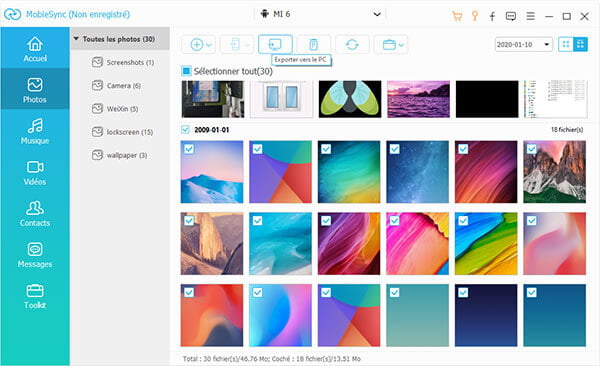
Conclusion
Réinitialiser un téléphone Xiaomi peut résoudre divers problèmes techniques ou être nécessaire lors de la vente ou du don d'un appareil. Dans cet article, nous avons présenté les deux méthodes qui permettent de réinitialiser un Xiaomi en toute sécurité. Avant de procéder à la réinitialisation, assurez-vous de sauvegarder toutes vos données importantes pour éviter toute perte. Utilisez des méthodes telles que Aiseesoft MobieSync pour une sauvegarde efficace avant de réinitialiser votre Xiaomi.
Que pensez-vous de cet article ?
-
Excellent
Note : 4,7 / 5 (basé sur 151 votes)